Xem ngay 5 cách khắc phục lỗi mic trên iOS 16 nhanh chóng, đơn giản
Nội dung chính
Nếu iPhone của bạn cập nhật lên hệ điều hành iOS 16, nhưng lại gặp phải tình trạng mic trên điện thoại không hoạt động được hoặc bị rè. Xem ngay cách khắc phục lỗi mic trên iOS 16 trong bài viết dưới đây của Di Động Thông Minh nhé!

Bật quyền sử dụng Micro cho tất cả ứng dụng
Có lẽ một số ứng dụng trên điện thoại chưa được cấp phép sử dụng micro nên dẫn đến tình trạng lỗi mic này. Để khắc phục bạn hãy thực hiện những bước sau:
Bước 1: Vào “Cài đặt”> chọn “Quyền riêng tư”.
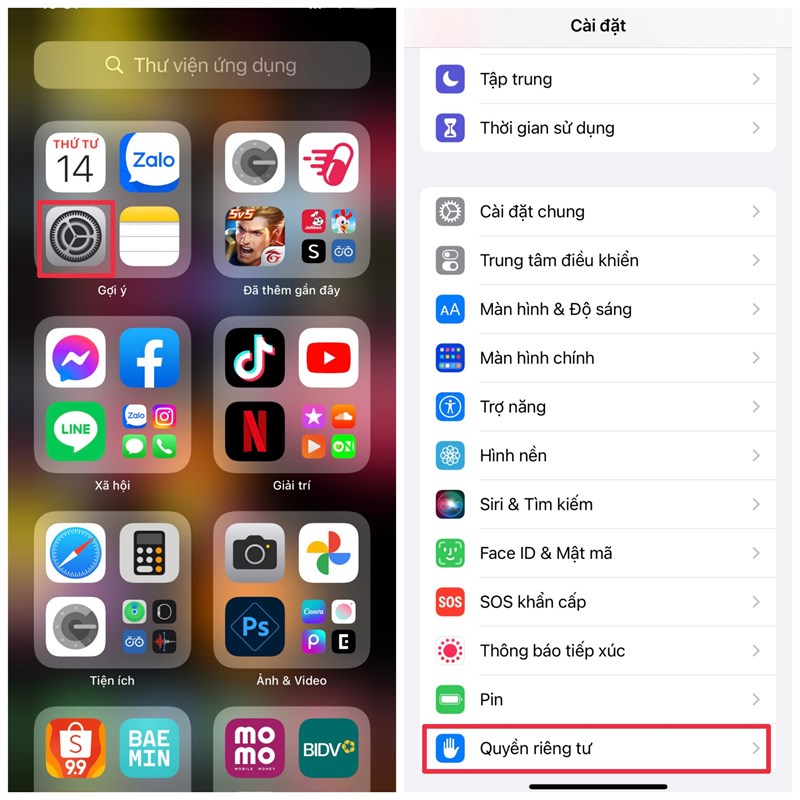
Bước 2: Tại mục “Micrô” gạt bật tất cả ứng dụng lên.
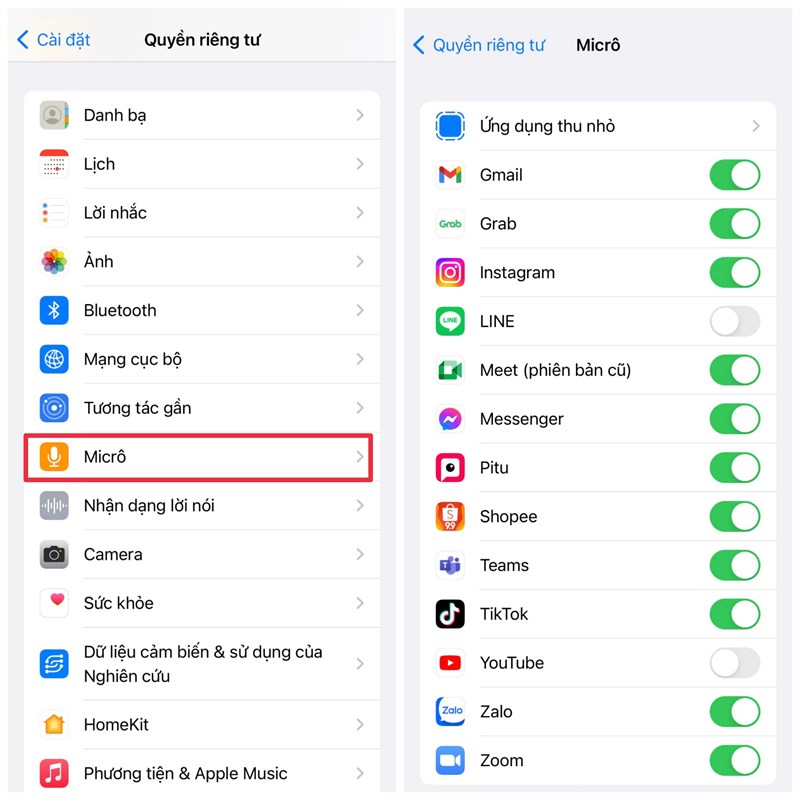
Xóa toàn bộ ứng dụng chạy ngầm
Nhiều ứng dụng chạy ngầm cùng lúc sẽ khiến máy bạn bị giật lag, dẫn tới mic không hoạt động đúng cách. Bạn hãy trượt màn hình lên, sau đó bạn vuốt lên để xóa hết ứng dụng đang chạy ngầm.
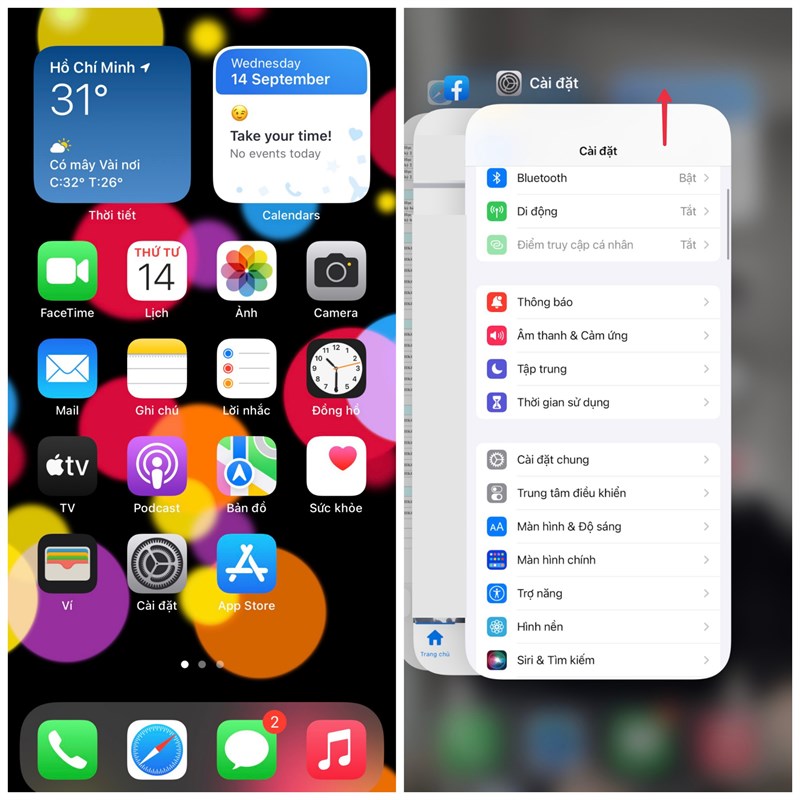
Khởi động lại máy
Việc bị xung đột hệ thống cũng là nguyên nhân làm cho mic của điện thoại không hoạt động tốt.
Chính vì vậy, bạn nên khởi động lại máy, bằng cách nhấn giữ phím nguồn và tăng âm lượng. Khi smartphone hiện chữ “Trượt để tắt nguồn”, bạn gạt sang phải để tắt và ấn phím nguồn để khởi động trở lại.
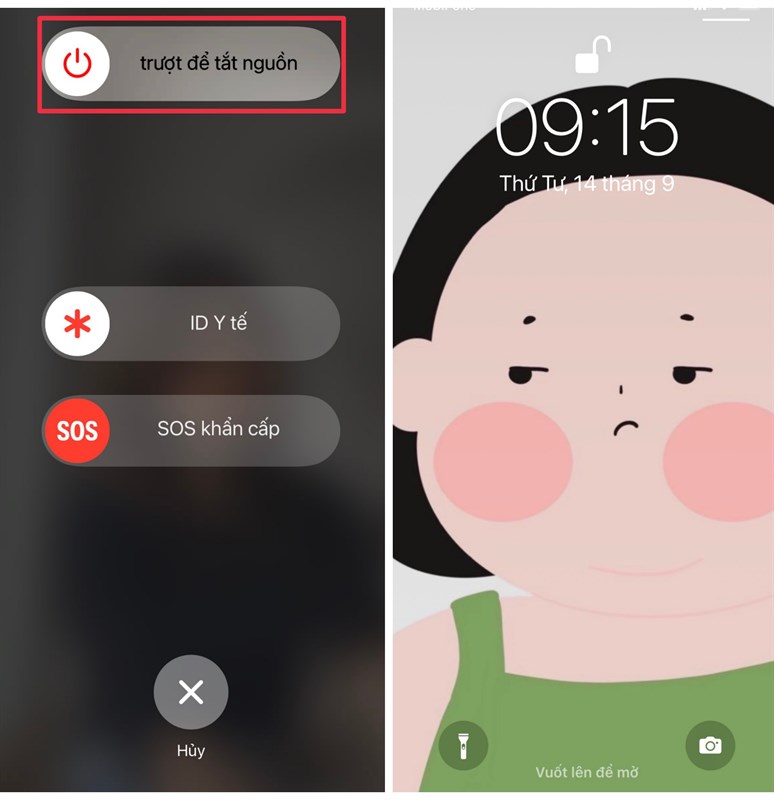
Reset lại tất cả thiết lập trên máy
Nếu những cách trên vẫn không giúp được bạn thì hãy dùng cách cuối cùng này đó chính là reset lại tất cả tất cả thiết lập trên máy, giúp iPhone trở về trạng thái ban đầu.
Bước 1: Vào “Cài đặt” > “Cài đặt chung” > “Chuyển hoặc đặt lại iPhone”.
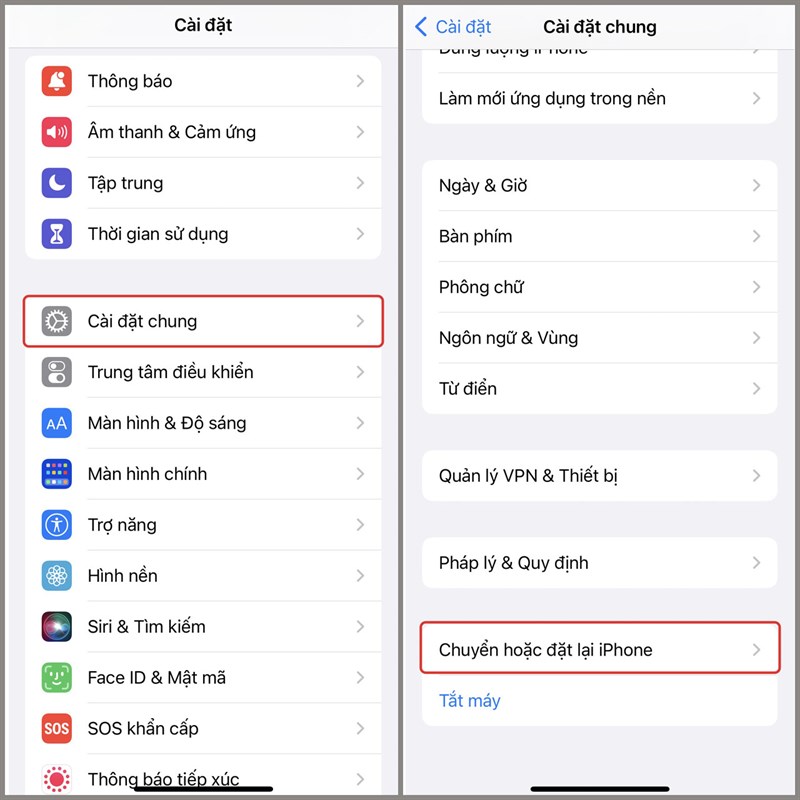
Bước 2: Chọn “Đặt lại” > “Đặt lại tất cả cài đặt” để hoàn tất thiết lập lại từ đầu.
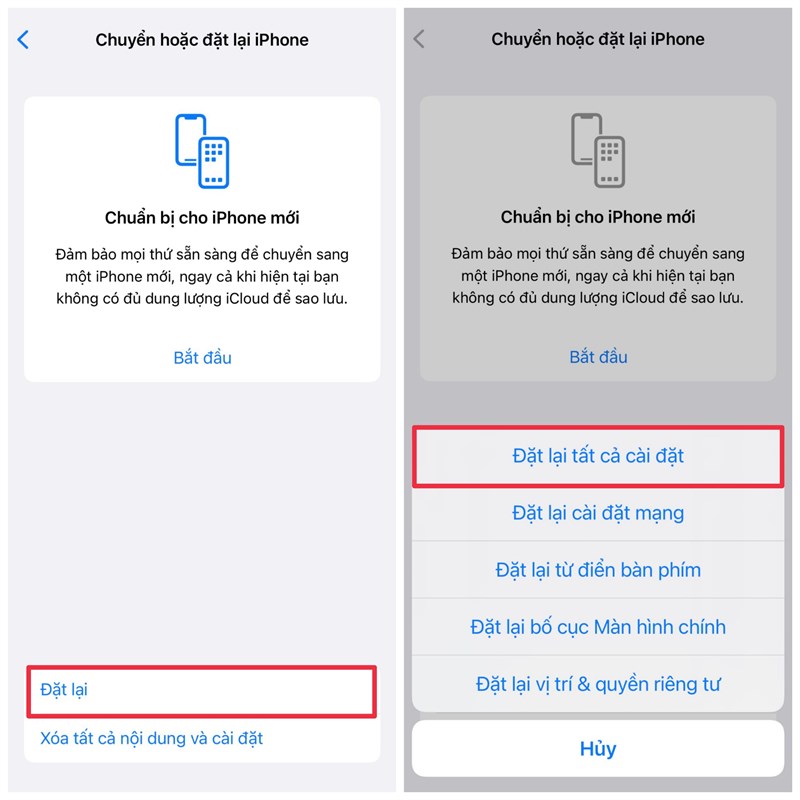
Cập nhật phiên bản iOS 16.2 Beta mới nhất
Cách cập nhật iOS 16.0.2 chính thức như sau:
Lưu ý: Nếu bạn đang sử dụng phiên bản iOS 16.1 Beta thì hãy xóa phiên bản phần mềm này trước nhé.
Bước 1: Truy cập “Cài đặt” > “Cài đặt chung” > “Cập nhật phần mềm”.
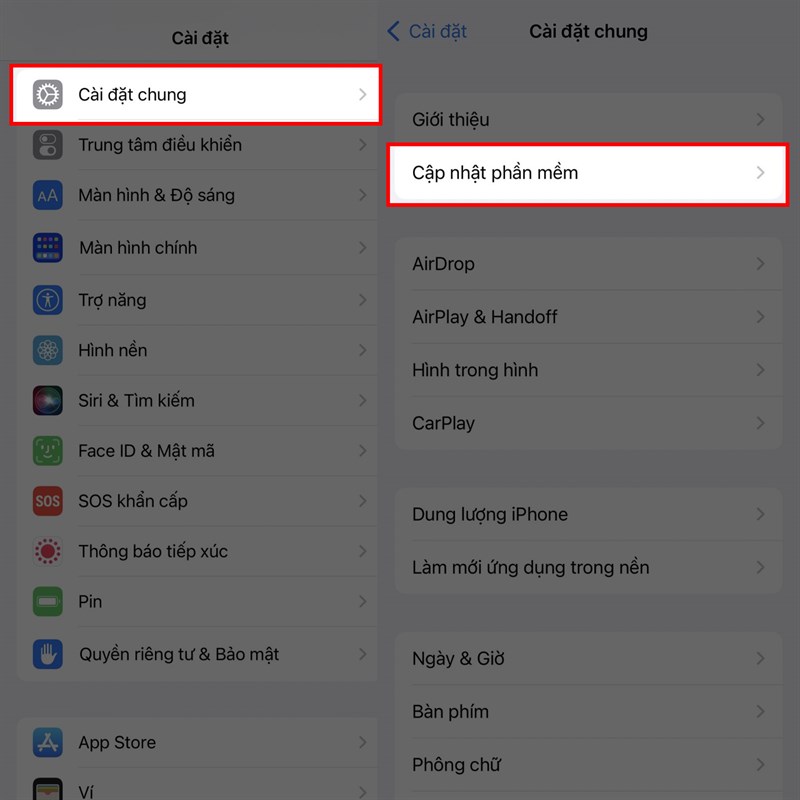
Bước 2: Chọn “Tải về và cài đặt”, sau đó xác nhận yêu cầu cập nhật.
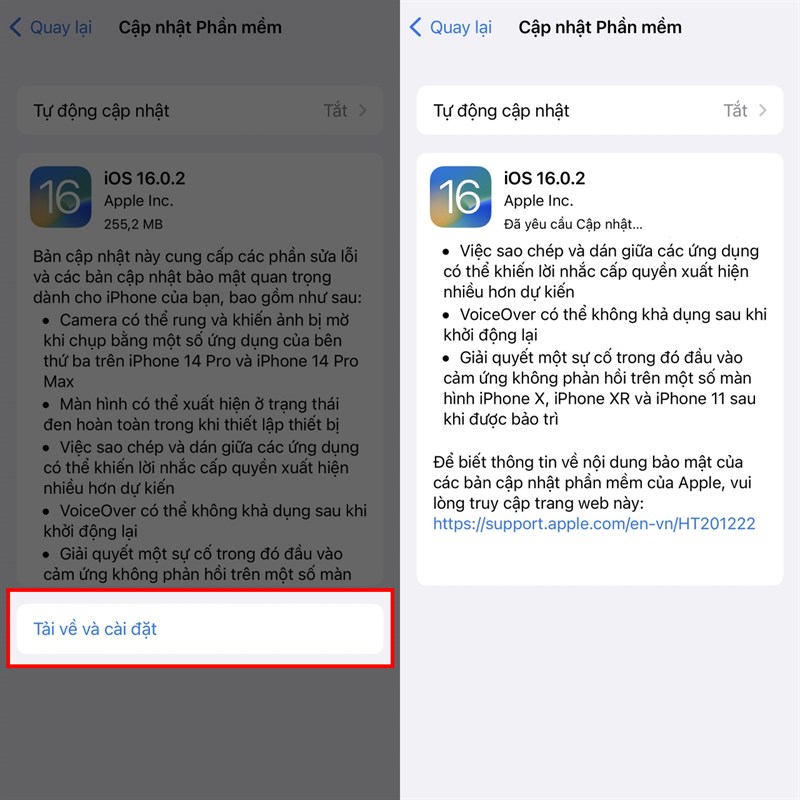
Bước 3: Sau khi quá trình yêu cầu được hoàn tất, ấn vào “Cài đặt Bây giờ” để cập nhật phiên bản phần mềm mới cho điện thoại.
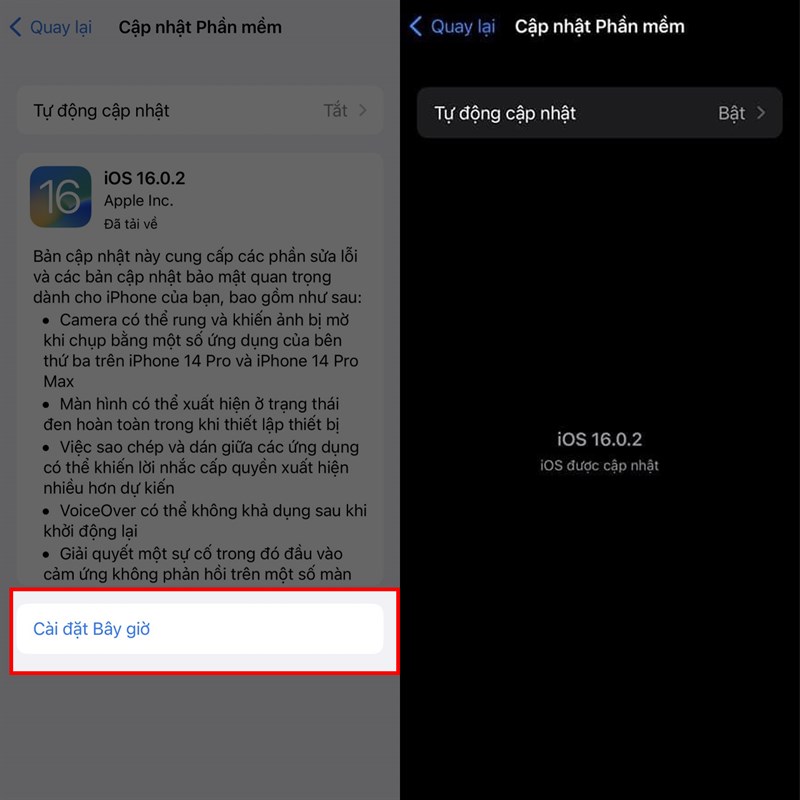
Một số tính năng thú vị của iOS 16
- iOS 16.1 Beta có tính năng hiển thị phần trăm pin trên các dòng máy iPhone XR, iPhone 11, iPhone 12 mini và iPhone 13 mini.
- Tùy chỉnh màn hình khóa và hình nền với những giao diện thiên văn mới lạ.
- Mang đến nút gạt bật hoặc tắt sạc năng lượng sạch, bạn có thể tùy chỉnh trong phần "Pin".
- Live Activities API: Tính năng này giúp người dùng biết được hoạt động của ứng dụng chỉ qua cái liếc mắt.
- Sửa lại giao diện chỉnh sửa ảnh chụp màn hình: Nút "Xong" cùng các lựa chọn giờ đã được đưa lên trên cho tiện sử dụng.
- Xóa ứng dụng Ví: Từ giờ đã có thể xóa, còn trước đây thì không.
.jpg)
Kết luận
Trong bài viết này, Di Động Thông Minh đã hướng dẫn các bạn cách khắc phục lỗi mic trên iOS 16 cực nhanh, cực đơn giản. Nếu ai yêu thích và muốn trải nghiệm hệ điều hành này thì tham khảo ngay những mẫu iPhone mới nhất TẠI ĐÂY nhé!
Chủ đề hot
Tin xem nhiều
- 1Mộc Mobile – Didongthongminh 15 Trần Đại Nghĩa: Ghé Qua Liền Tay, Nhận Ngay Phụ Kiện Miễn Phí!
- 2Mua Máy Tính Bảng iPad Nguyên Bản Giá Tốt Cho Học Sinh, Sinh Viên: Mộc Mobile - Didongthongminh 15 Trần Đại Nghĩa
- 3iPhone 12 Pro Max năm 2025: Có còn đáng mua? Đánh giá chi tiết
- 4Rước Lộc Vàng, Đón Tết An Khang khi mua iPhone Cũ tại Di Động Thông Minh
- 5Hé lộ thông tin Realme Neo 7 cấu hình ngon và pin trâu nhất tầm giá
 iPad Cũ
iPad Cũ







Bình luận (0)
Viết bình luận của bạn
Địa chỉ email của bạn sẽ được bảo mật. Các trường bắt buộc được đánh dấu *